データ保管を考えた時、外部のHDD(SSD)やSSDへの保管を考えます。この時、どちらのデータ保管方法が最適か悩むところです。
NASと外付けHDD(SSD)どちらも利点があり、利用環境に合わせた導入が効果てきです。
本記事では、NASと外付けHDD(SSD)の違いや特徴を比較します。
NASもしくは、外付けHDD(SSD)の導入をご検討している方のご参考になると幸いです。
外付けHDD(SSD)の紹介
外付けHDD(SSD)では、パソコンにUSBケーブルを接続しパソコンデータのやり取りをします。

データのやり取りは、パソコン1台に対し外付けHDD(SSD)1台を接続し、利用します。
データを他の端末へ移す時には、1度利用中の端末からUSBケーブルを取り外し、データ移行先のパソコンへデータ移動します。
常時パソコンと接続する外付けHDD(SSD)として利用する場合、外付けHDDの起動を待つ事があります。SSDは起動時間が早いため、ほぼ待ちません。
導入経験のある外付けHDD(SSD)の紹介
過去、自分が導入してブログで紹介した外付けHDD(SSD)についてリンクを置いています。ご参考にどうぞ。
- RAID1構成の環境をmacOSの外部HDDとして構築した
- Buffaloのスティック状SSDがコンパクトかつ大容量対応でおすすめの外付けストレージ
- 玄人志向の3.5型のHDDケースが安心して利用でき使いやすい
NASの紹介
NASは、Network Attached Storageの略称です。
ネットワーク経由でHDDやSSDといったストレージへデータを保管します。外部の筐体へデータを保管する仕組みは外付けHDD(SSD)と同様ですが、ネットワーク経由でデータ保管をするため、複数の端末からNASへ接続し、データのやり取りができます。

NASは、CPU、メモリを組み込んでいるため、小型のパソコンの様なイメージです。
利用目的によって、常時電源を入れた状態で利用します。あまり高性能なCPUを利用すると、消費電力があがるため、NASで利用するパーツは、省電力なものを採用している事が多いです。
常時起動の利用がおおいため、NASの起動時間はあまり考えませんが、停止状態から起動させる場合、外付けHDD(SSD)よりも時間がかかります。
導入経験のあるNASの紹介
過去、自分で導入し紹介したNASについてリンクを置いています。ご参考にどうぞ。
QNAPのNAS「TS-233」を導入しデータバックアップ環境を整えた
外付けHDD(SSD)とNASの違い
外付けHDD(SSD)とNASそれぞれの特徴を整理し、特徴を比較します。導入で外付けHDD(SSD)とNASの簡単な紹介はしましたが、他にも多く特徴があり、違いがあります。
外付けHDD(SSD)とNASの比較
外付けHDD(SSD)とNASの比較を表にまとめます。
| 比較項目 | 外付けHDD(SSD) | NAS |
| 起動タイミング | パソコン接続時起動 (必要な時のみ起動でよい) | 常時起動 |
| 搭載ストレージ | SSD/HDD | SSD/HDD |
| 接続方法 | USB接続 | ネットワーク接続 |
| RAID | 実施可能なものあり | 基本実施可能 |
| 接続可能端末 | USB接続可能機器 | ネットワーク接続可能機器 (スマホ、タブレット可能) |
| 電力取得方法 | USB給電/電源供給 | 電源供給 |
| セキュリティ | パスワード | IDパスワード アクセス制限 |
| 同時利用台数 | 1台 | 複数台 |
| 携帯性 | サイズによって携帯性あり | なし |
| 導入コスト | 安価 | 外付けHDD(SSD)より高い |
RAIDについて
データの保管庫として利用する時、HDDやSSDといったストレージが故障した時にデータが消失するリスクを下げるため、RAIDを組む事が多いです。
1つのデータを保管するためのRAID1(ミラーリング)や、RAID5といった方法があります。
※RAIDについては、「Windows11でRAIDを構成する(RAIDの簡単な説明付き)」参照。
大切なデータの消失のリスクを避けるための1つの手段です。
RAIDを組む場合、同様の容量のHDDやSSDを準備し、NASや外付けHDD(SSD)へ取り付ける必要があります。
そのため、RAIDを組む場合、外付けHDD(SSD)も巨大化し、持ち運びができません。

NASのネットワーク接続で利用できる端末
NASのお話ですが、ネットワークを利用した接続となります。
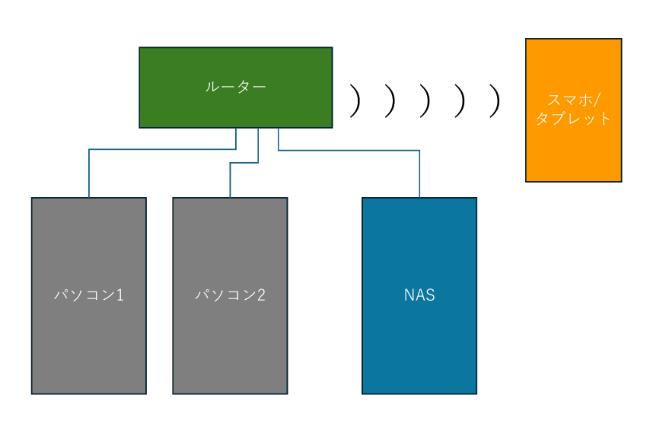
有線のLANケーブルをNASに差し込み、ネットワーク環境につなぎ利用します。
ネットワークに接続できる端末であれば、NASへの接続が可能です。このままだと、だれでもNASデータに接続できる様に感じますが、ID、パスワードや接続端末を制限する場合、NASへ接続できる人が限定されます。データが外部へ流出するリスクを減らす事ができます。
NAS内部のデータは、パソコンからの接続に限らず、スマホやタブレットも利用できます。NASの設定によって、外出先からデータのやり取りもできます。
スマホやタブレットで利用する時、NASの販売会社から出ているアプリケーションを利用したデータ共有が多いです。ウェブブラウザ利用のデータやり取りも可能です。
複数端末や複数人の利用でNASはおすすめ
複数端末でデータのやり取りをしたい人や、家族や仕事仲間等、複数人でデータのやり取りをしたい方におすすめです。
データの共有で物理的な機材の受け渡しが必要無く、ネットワーク経由でデータのやり取りが容易です。RAID機能付きのものが多いため、データの消失に対するリスクが減ります。また、データのバックアップをNASの外部ストレージ(HDD、SSD等)に保管した場合、NASの筐体が故障した時にもデータ復元ができます。
一方、複数人でNASを利用する場合、NASの停止時間を誰も利用していない時間に設定する必要があり、故障対応や運用が難しい場合もあります。
コストを抑えたい/利用端末が限られる時外付けHHD(SSD)がおすすめ
パソコン1台や2台の利用等、少数の端末でデータ移動する時には、外付けHDD(SSD)が便利です。特に持ち運びの端末と家で固定の端末を利用する時、小型の外付けHDD(SSD)であれば、持ち運びが可能なため、利用が簡単です。
外付けHDD(SSD)は、ネットワーク接続が難しい環境であっても、USBに物理的に接続し利用できるため、利用に対する気軽さがあります。
導入費用は、NASを導入するより安価な場合が多く、導入コストを抑えつつ、限定した端末で利用をしたい人向けです。
まとめ
本記事では、外付けHDD(SSD)とNASの違いについてまとめました。
ストレージへの接続方式がネットワークかUSBかの違いによる、利用可能人数や接続方法が異なります。また、NASは内臓HDD(SSD)を利用するため、基本的には持ち運べないという状態です。
それぞれ特徴があるため、自分の利用環境で最適なデータ保管場所の作成としてNASか外付けHDD(SSD)か利用シーンと照らし合わせてみてください。
参考情報ですが、私の場合は、家で利用する頻度が高いですが、複数の端末へデータ共有が多いため、USBを各端末へ挿し直す頻度が高いためNASを導入し、データやり取りをネットワーク経由としています。
本記事が、外付けHDD(SSD)かNASかどちらを導入するか検討している方の参考となれば、幸いです
以上です。
